Jak dálkově blokovat Windows 10 přes internet

- 3756
- 837
- Mgr. Rainhard Jánský
Ne každý ví, ale na počítačích, notebookech a tabletech s Windows 10 existuje funkce hledání zařízení přes internet a vzdálený počítač, podobný tomu, který je přítomen v chytrých telefonech. Pokud jste tedy ztratili notebook, existuje šance ho najít, navíc, vzdálený zámek počítače s Windows 10 se může hodit, pokud jste z nějakého důvodu zapomněli dostat z účtu, a to by bylo lepší udělat.
Tyto pokyny jsou podrobně o tom, jak provádět vzdálené zámky (ukončení z účtu) Windows 10 přes internet a co pro toto potřebujete. Může to být také užitečné: Rodičovská kontrola Windows 10.
Provedení odchodu z účtu a blokování PC nebo notebooku
Za prvé, o požadavcích, které musí být splněny, aby bylo možné využít popsané příležitosti:
- Blokovací počítač musí být připojen k internetu.
- Měl by být zahrnut do funkce „Hledat zařízení“. Obvykle je to ve výchozím nastavení, ale některé programy, které vypnutí špionážní funkce Windows 10, mohou tuto funkci vypnout. Můžete jej zahrnout do parametrů - aktualizace a bezpečnost - vyhledávání zařízení.

- Microsoft účet s právy správce na tomto zařízení. Prostřednictvím tohoto účtu bude zámek proveden.
Pokud je vše uvedeno na skladě, můžete pokračovat. Na jakémkoli jiném zařízení připojeném k internetu postupujte podle následujících kroků:
- Přejděte na web https: // účet.Microsoft.com/zařízení a zadejte přihlášení a heslo účtu Microsoft.
- Otevře se seznam zařízení Windows 10 pomocí vašeho účtu. Klikněte na „Zobrazit podrobnosti“ zařízení, které je třeba zablokovat.
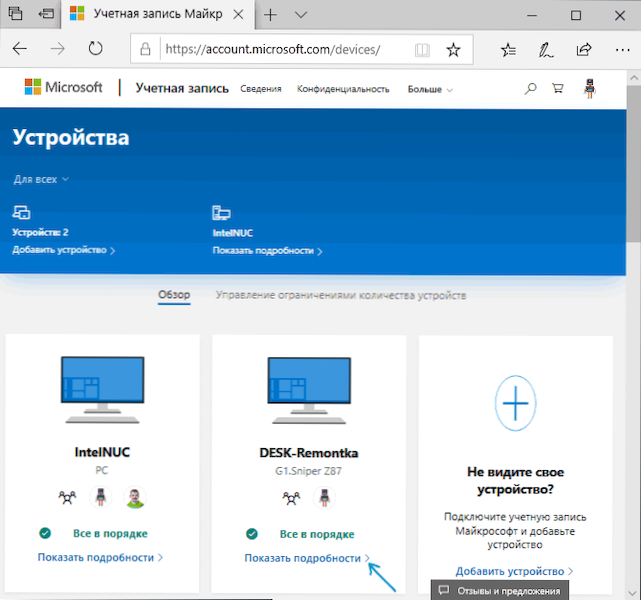
- Ve vlastnostech zařízení přejděte na položku „vyhledávání zařízení“. Pokud bude možné určit jeho umístění, zobrazí se na mapě. Stiskněte tlačítko „Blok“.
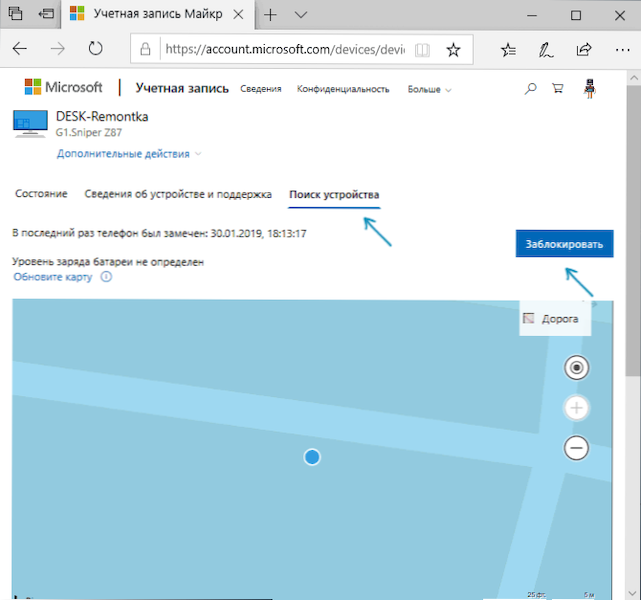
- Uvidíte zprávu, že všechny relace budou dokončeny a místní uživatelé jsou deaktivováni. Vstup s právy správce s vaším účtem bude stále možné. Klikněte na „Další“.
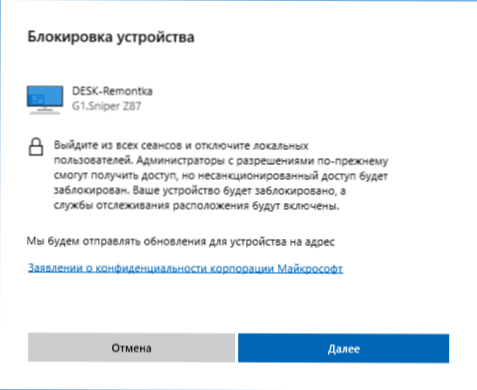
- Zadejte zprávu, která se zobrazí na obrazovce zámku. Pokud jste zařízení ztratili, má smysl určit způsoby, jak vás kontaktovat. Pokud jen blokujete domov nebo pracovní počítač, jsem si jistý, že můžete přijít s hodnou zprávou.
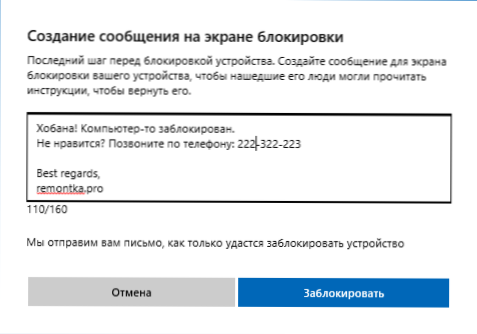
- Stiskněte tlačítko „Blok“.
Po stisknutí tlačítka bude proveden pokus spojit se s počítačem, po kterém všichni uživatelé ukončí a Windows 10 bude blokován. Na obrazovce zámku se zobrazí zpráva, kterou nastavíte. Současně přijde k dopisu o zámku e -mailová adresa připojená k účtu.
Systém může být kdykoli odemknutím znovu odemknutím pod účtem Microsoft s právy správce v tomto počítači nebo notebooku.

